Windows-tietokoneesi vaatimaton laskinsovellus on saanut useita päivityksiä vuoden aikana, ja se on nyt valtava työkalu monien käyttäjien arsenaalissa. Mutta kuten mikä tahansa Windows-sovellus, Windows Laskin ei joskus toimi. Tässä on joitain korjauksia, joita voit kokeilla, kun Windows Laskin ei toimi tietokoneessasi.
Sisällysluettelo
1. Päivitä käyttöjärjestelmä ja sovellus
Yksinkertainen Windows-käyttöjärjestelmän ja Laskin-sovelluksen päivittäminen voi auttaa korjaamaan sovelluksen. Se myös vahvistaa järjestelmäsi turvallisuutta ja yksityisyyttä ja saattaa tuoda uusia ominaisuuksia.
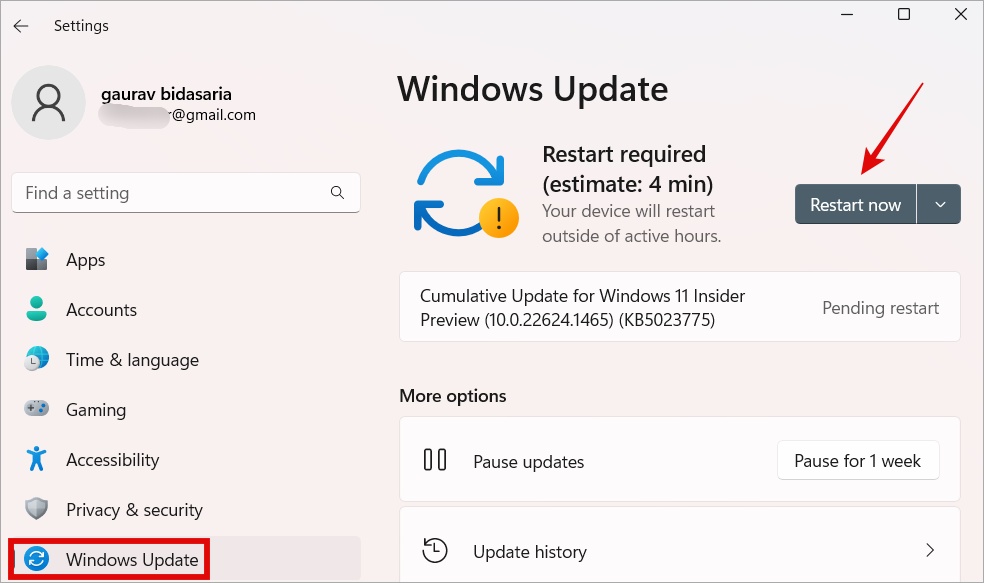
1. Avaa Windowsin asetukset painamalla Windows+I ja siirry kohtaan Windows Update. Jos päivitys on asennettu, näet Käynnistä uudelleen nyt-painikkeen. Jos ei, tarkista, onko niitä.
2. Avaa nyt Microsoft Store ja napsauta Kirjasto (kirjat-kuvake vasemmassa sivupalkissa) ja tarkista jos odottavia päivityksiä on saatavilla. Jos kyllä, asenna ne.
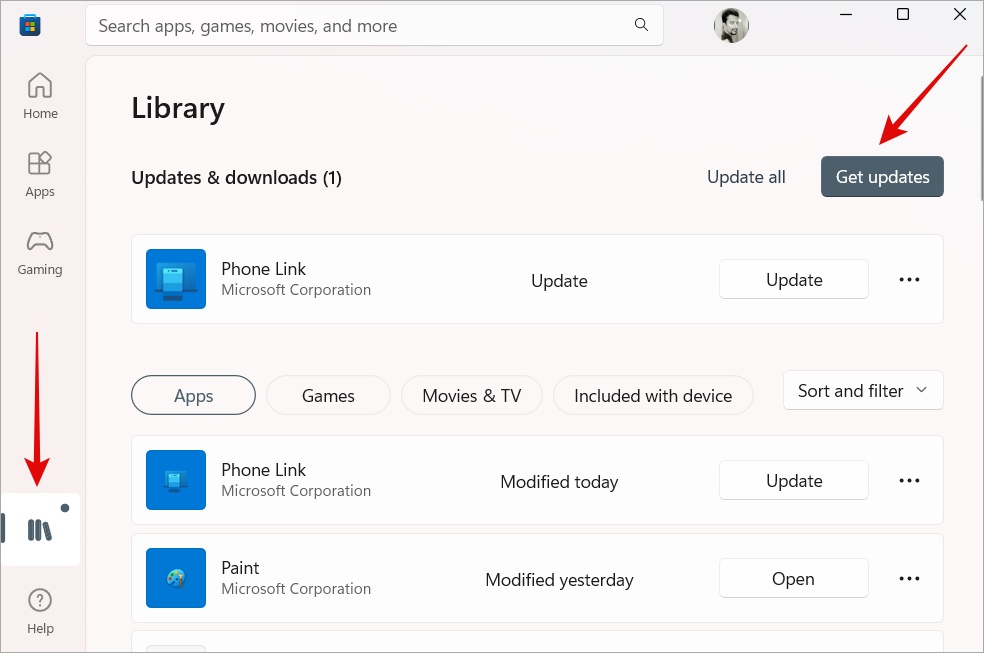
2. Käynnistä Windows Explorer uudelleen
Tämän tekeminen sulkee kaikki avoimet sovellukset, joten tallenna ensin kaikki odottavat työt. Hyödyllinen, kun Windows-laskin on jumissa eikä vastaa ollenkaan.
1. Avaa Tehtävienhallinta painamalla Ctrl + Shift + Esc.
>
2. Etsi Prosessit-välilehdestä Windows Explorer. Napsauta sitä hiiren kakkospainikkeella ja valitse Käynnistä uudelleen. Odota muutama sekunti, että työpöytäsi päivittyy.
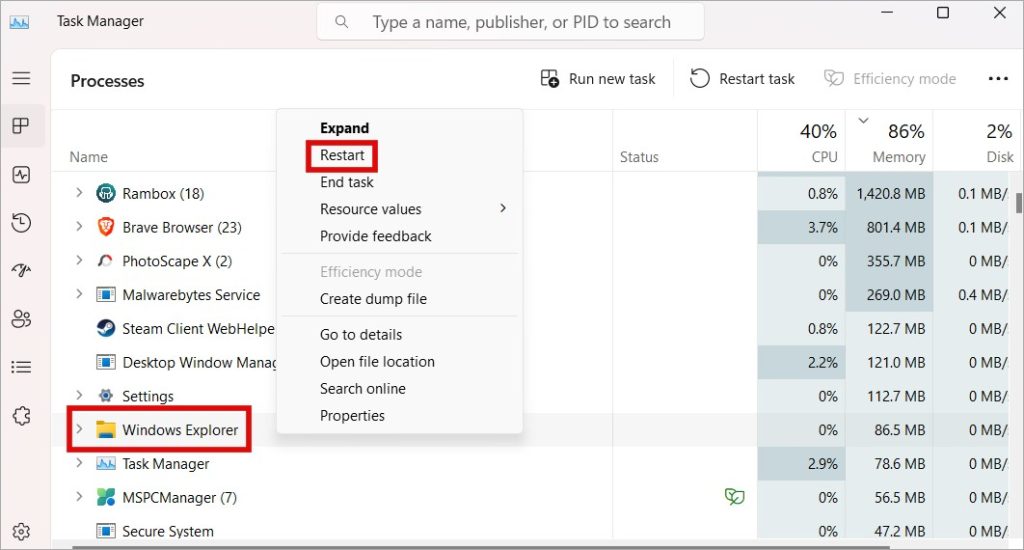
Käynnistä Laskin ja tarkista, toimiiko se nyt.
3. End RuntimeBroker Process
End RuntimeBroker Process vastaa Universal Windows Platformin tai UWP:n käyttöoikeuksien hallinnasta, jotta ne toimivat tehokkaasti.
1. Avaa Windowsin Resurssienhallinta (Ctrl+Shift+Esc) uudelleen ja etsi RuntimeBroker-prosessi. Napsauta sitä hiiren kakkospainikkeella ja valitse Lopeta tehtävä.
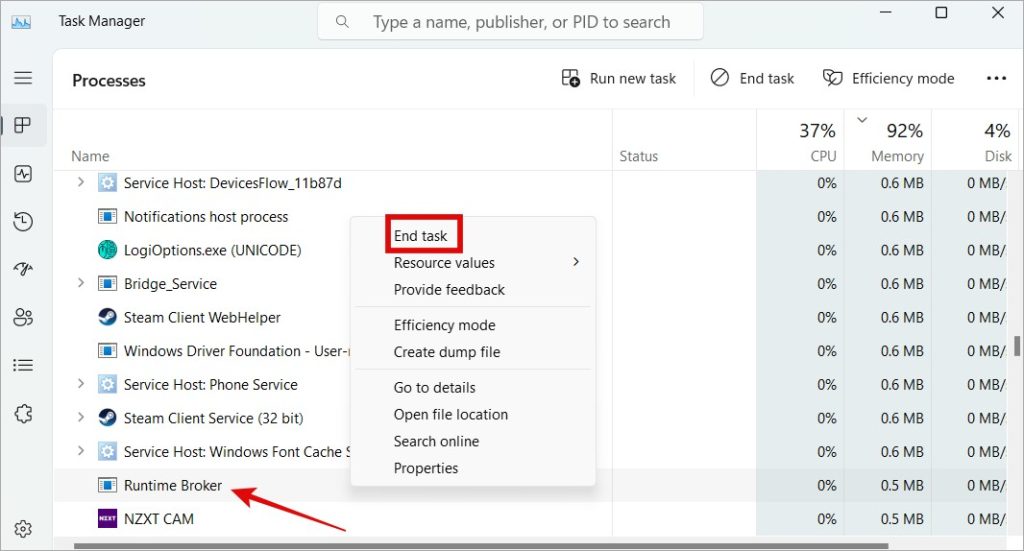
Lue myös: 6 parasta mittarilukema-ja seurantasovellusta Androidille ja iOS:lle
4. Taustasovellusten käyttöoikeudet
Sovellukset vaativat luvan toimiakseen, ja yksi niistä on lupa toimia taustalla.
1. Paina Windows + I avataksesi Asetukset.
2. Valitse sivupalkista Sovellukset ja hae sitten Laskin. Valitse nyt Lisäasetukset kebab-valikosta (kolmen pisteen kuvake).
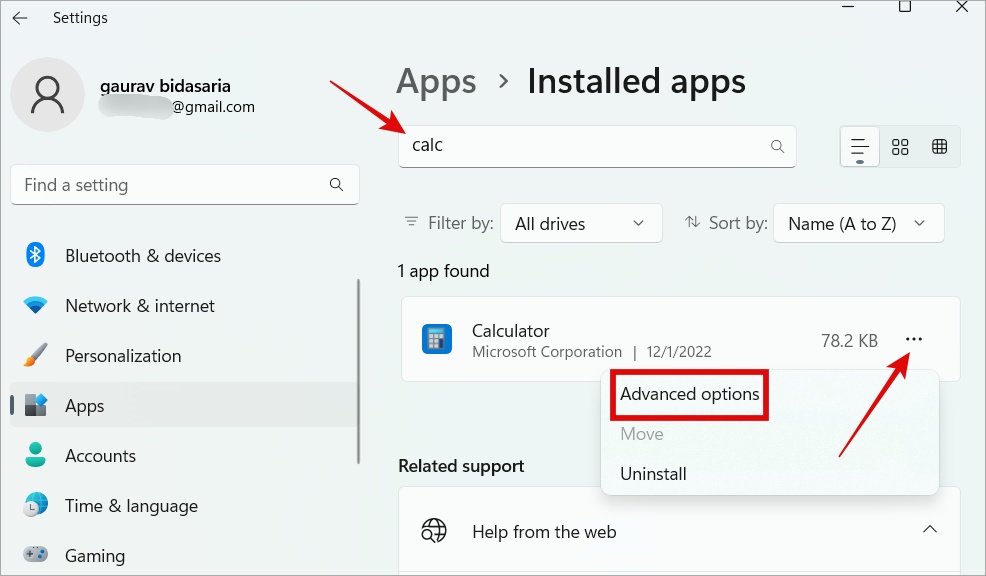
3. Valitse Virta optimoitu vaihtoehto avattavasta valikosta.
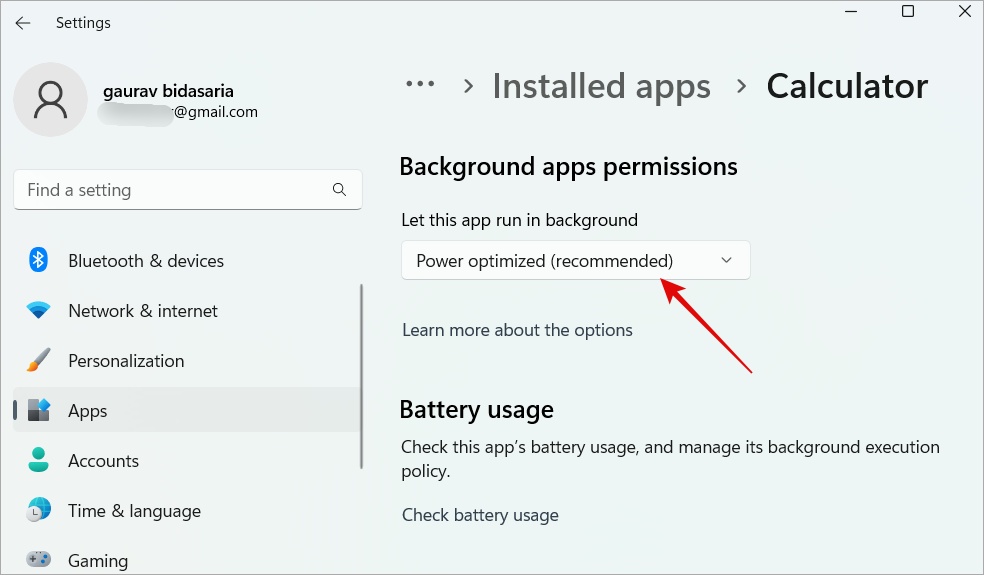
Avaa Windows Laskin ja katso, toimiiko se nyt.
5. Suorita Microsoft Storen vianmääritys
Jokaisen Windows 10:n ja 11:n kopion mukana tulee joukko vianmääritystoimintoja, jotka auttavat ratkaisemaan yleisiä ongelmia, kuten verkko-ja Bluetooth-ongelmia. Yksi on Microsoft Storen kautta asennetuille sovelluksille.
1. Avaa Windowsin asetukset (Windows+I) uudelleen ja hae Etsi ja korjaa Windows Store-sovellusten ongelmia. Avaa se. Huomaa, että vaikka Microsoft on nimennyt Windows Storen uudelleen Microsoft Storeksi, nimi ponnahtaa silti esiin siellä täällä Windows-käyttöjärjestelmässä.
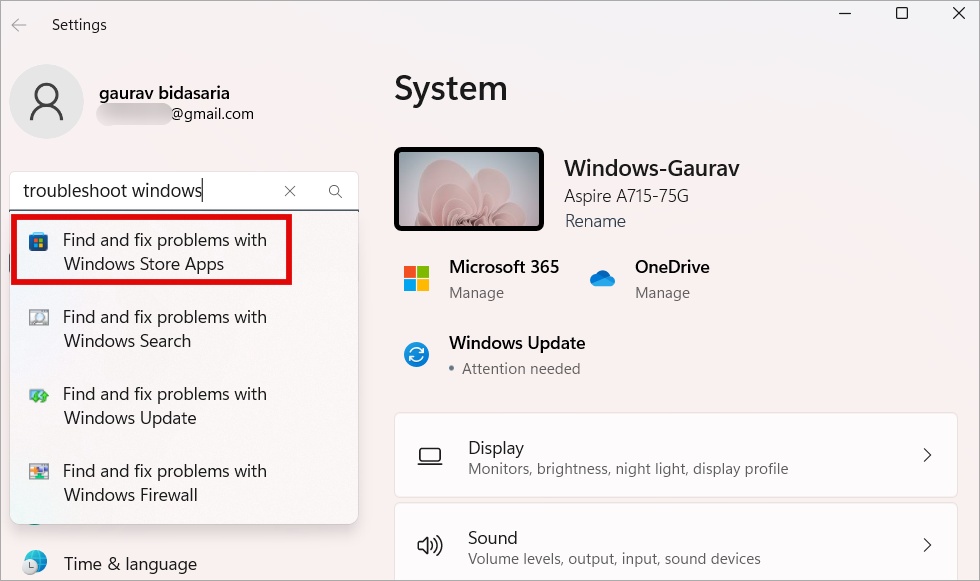
2. Napsauta seuraavassa ponnahdusikkunassa kohdassa Seuraava ja seuraa sen jälkeen näytön ohjeita.
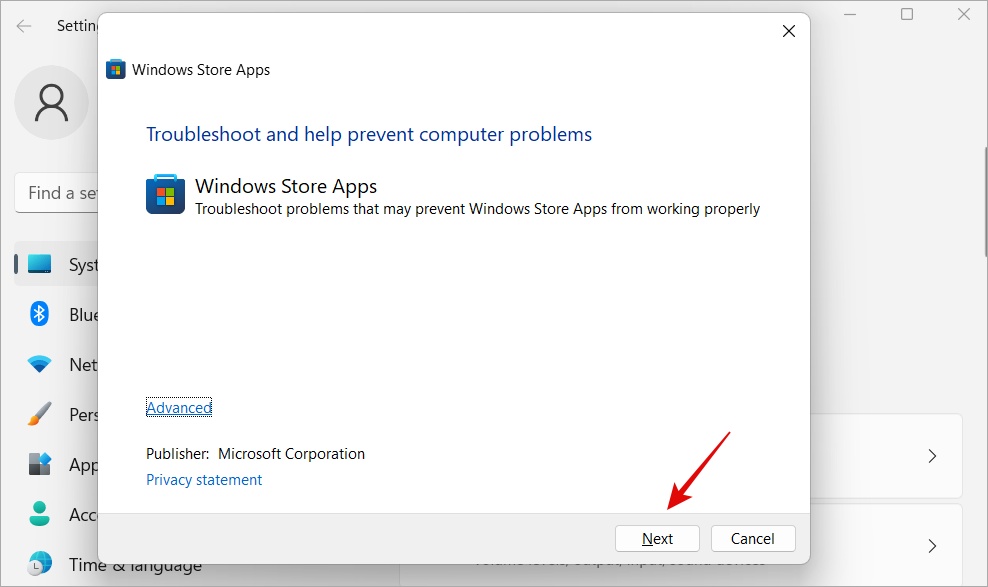
6. Lopeta
Sovelluksen lopettaminen sulkee sovelluksen ja siihen liittyvät taustaprosessit välittömästi. Voit sitten käynnistää uudelleen. Yksinkertainen temppu, joka korjaa usein yleisiä Windows-virheitä.
1. Palaa kohtaan Asetukset > Sovellukset > Laskin > Lisäasetukset ja napsauta >Lopeta-painike tässä.
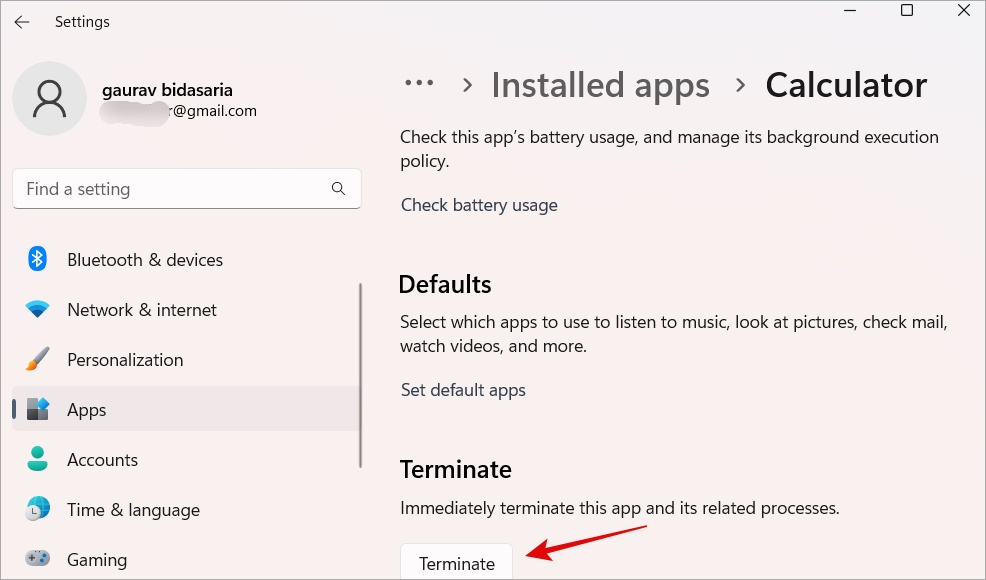
7. Korjaus
Windowsissa on sisäänrakennettu korjaustoiminto, joka yrittää korjata rikkinäiset tai vialliset sovellukset automaattisesti.
1. Palaa takaisin samaan valikkoon mistä löysit Lopeta-vaihtoehdon, ja napsauta Korjaa-painiketta tällä kertaa.
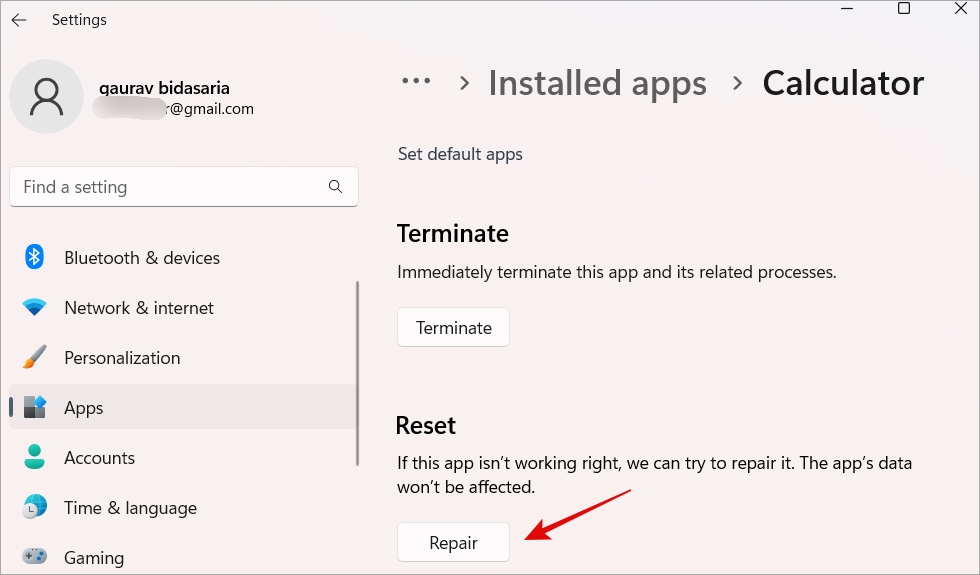
8. Nollaa
Jos molemmat yllä olevat vaihtoehdot epäonnistuvat, löydät kolmannen ja viimeisen työkalun kyseisestä valikosta. Reset poistaa kaikki tiedot ja palauttaa ne sellaiseksi, kuin se oli, kun käynnistit sen.
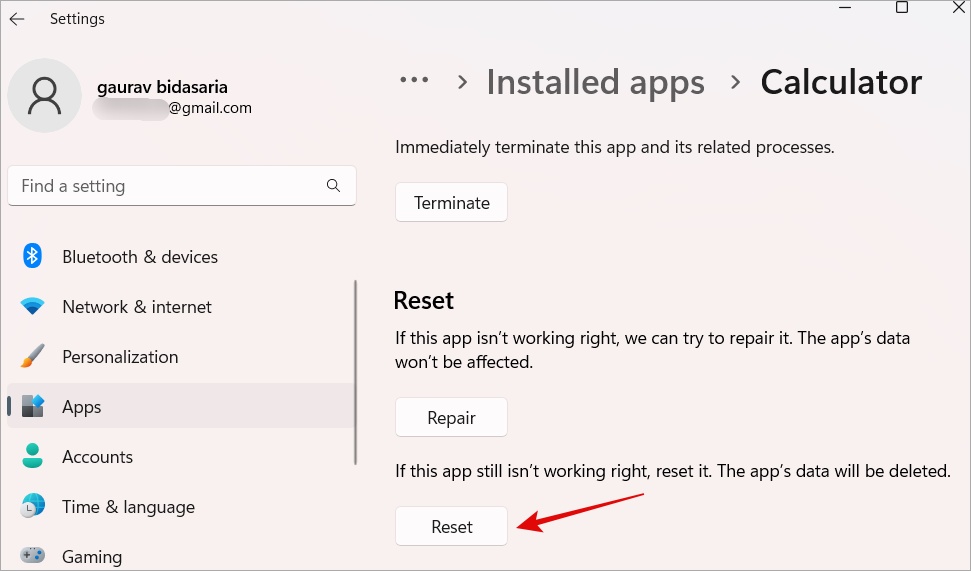
Pakollinen lukeminen: 9 parasta laskinsovellusta iPadille, ilman mainoksia
9. Asenna uudelleen GitHubista tai Storesta
Microsoft on avoimen lähdekoodin luonut Laskin-sovelluksen, ja voit nyt ladata uusimman version suoraan GitHubista. Microsoft Store saa päivitykset, mutta hieman myöhässä, joten kokeile GitHub-versiota, jos siinä on virhe.
Mutta ensin sinun oli poistettava se tietokoneeltasi.
1. Avaa painamalla Windows + I Asetukset-sovellus.
2. Siirry vasemman sivupalkin kohtaan Sovellukset ja valitse oikealta Asennetut sovellukset.
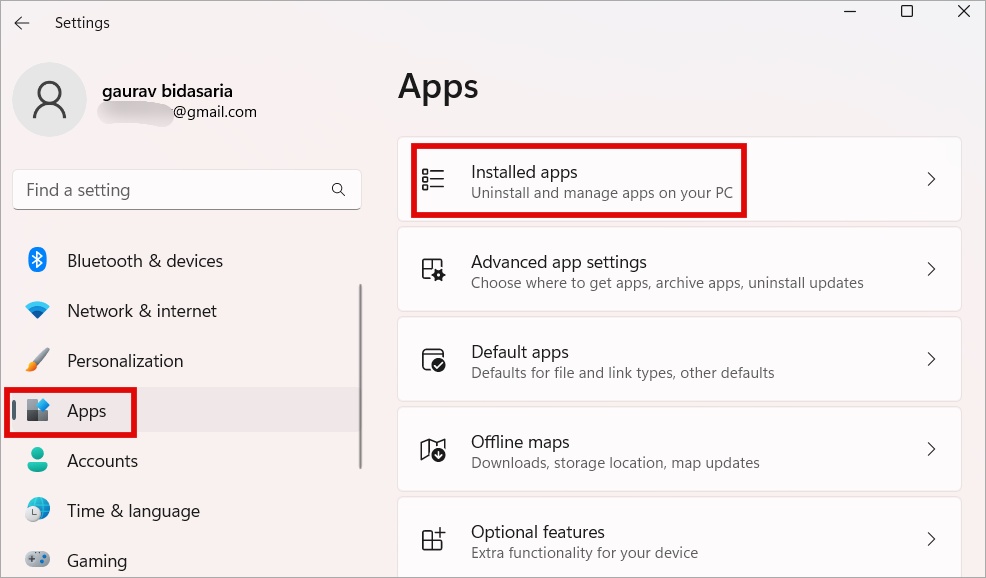
3. Hae Laskin-sovellusta hakupalkin avulla, napsauta kebab-valikkoa (kolmen pisteen kuvake) ja valitse >Poista vaihtoehto.
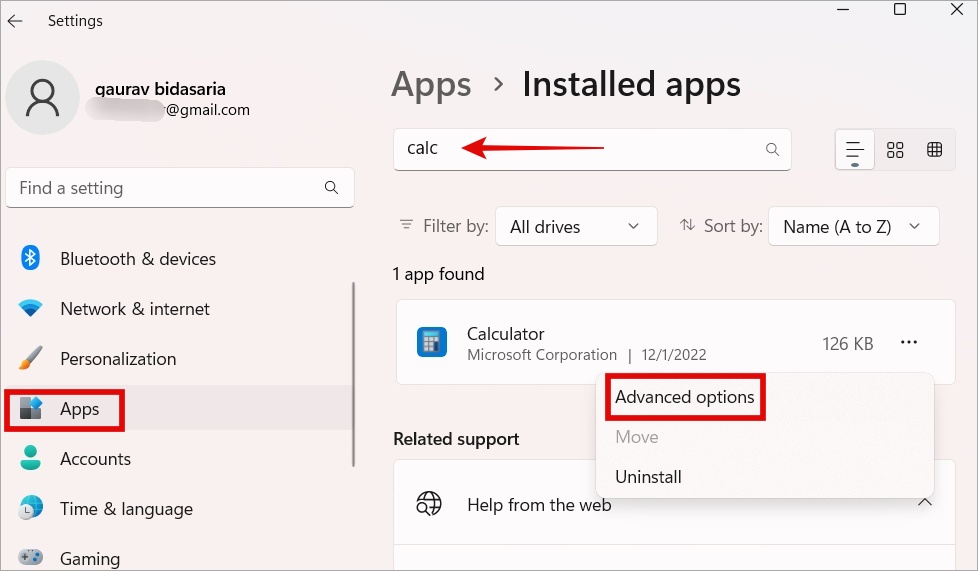
4. Noudata sen jälkeen näytön ohjeita. Kun olet valmis, siirry GitHubiin tai Microsoft Store.
10. Rekisteröidy uudelleen PowerShellin avulla
Jokainen Windows-käyttöjärjestelmääsi asennettu sovellus rekisteröidään järjestelmään. Ehkä ongelma piilee siinä.
1. Avaa Windows Search (Windows-näppäin + S) ja etsi ja avaa PowerShell järjestelmänvalvojan oikeuksilla.
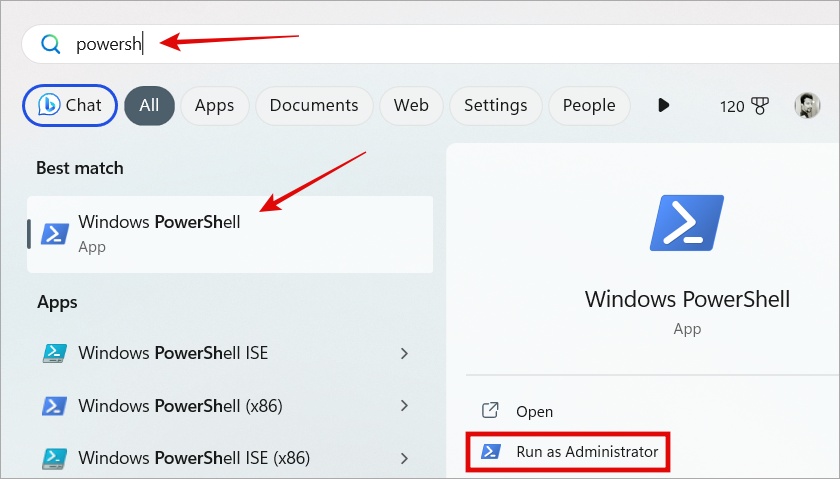
2. Kopioi ja liitä alla oleva komento ja suorita se painamalla Enter. Odota, että komento suoritetaan kokonaan. Sulje PowerShell ja käynnistä tietokone uudelleen kerran.
Get-AppXPackage-AllUsers-Name Microsoft.Windows Calculator | Foreach {Add-AppxPackage-DisableDevelopmentMode-Rekisteröi”$($_.InstallLocation)\AppXManifest.xml”-Verbose} 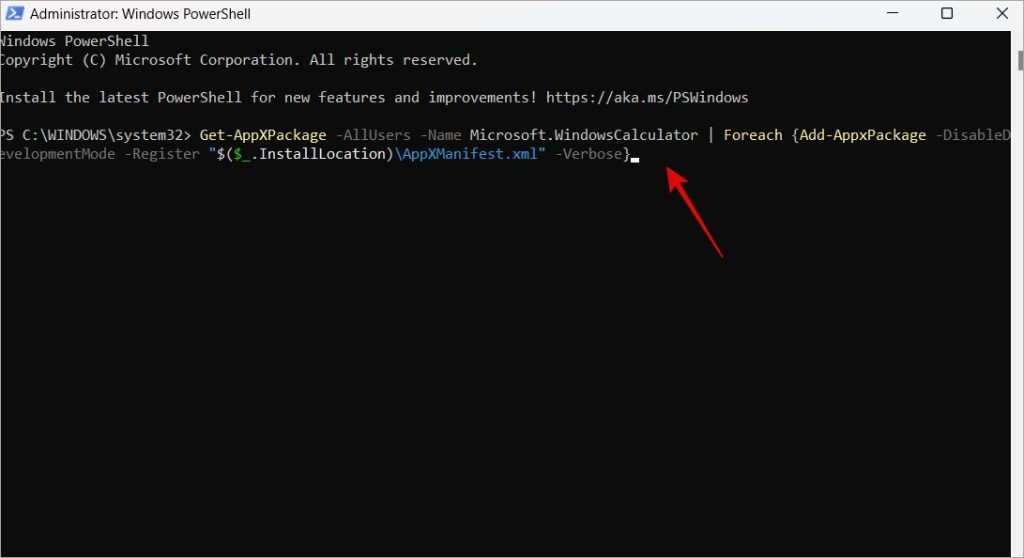
11. SFC-ja DISM-skannaus
SFC tai Järjestelmätiedostojen tarkistus tarkistaa järjestelmätiedostot ja ristiintarkistaa niiden eheyden.
1. Avaa järjestelmänvalvojan oikeuksilla varustettu PowerShell jälleen kuten teit edellisessä osiossa.
2. Kirjoita alla oleva komento ja paina Enter-näppäintä.
DISM.exe/Online/Cleanup-image/Restorehealth
ja sitten tämä:
sfc/scannow
Kun olet valmis, sulje PowerShell.
12. Tyhjennä Windows Storen välimuisti
Windows Storessa saattaa olla vioittuneita välimuistitiedostoja, jotka aiheuttavat ongelmia, joiden vuoksi Laskin-sovellus ei toimi oikein.
1. Paina Windows+R avataksesi Suorita-kehotteen. Kirjoita wsreset.exe ja paina Enter.
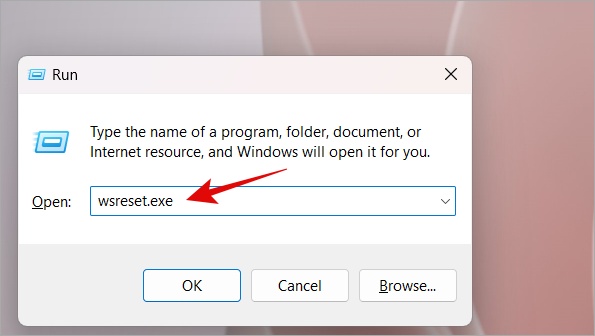
13. Muuta rekisterieditorin merkintää
1. Etsi Rekisterieditori Windowsin Käynnistä-valikosta ja avaa se järjestelmänvalvojan oikeuksilla.
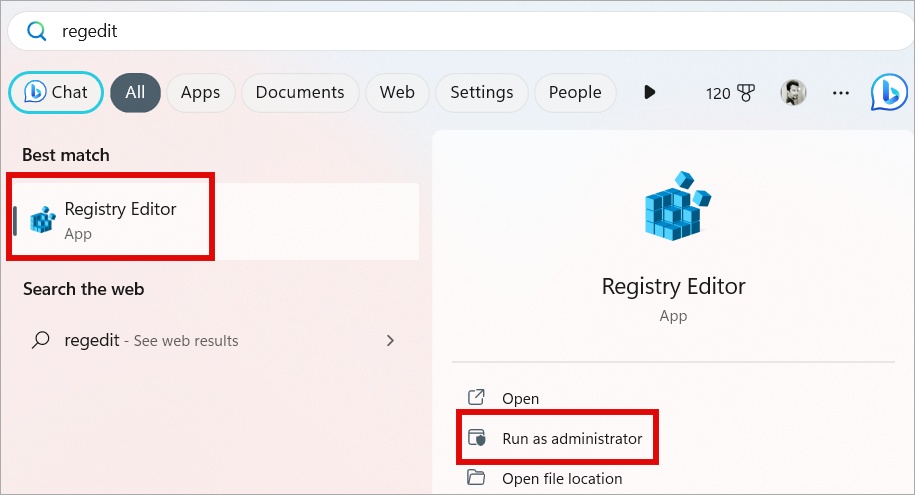
2. Tutustu alla olevaan kansiorakenteeseen tai kopioi ja liitä se rekisterieditorin hakupalkkiin.
Computer\HKEY_LOCAL_MACHINE\SOFTWARE\Microsoft\Windows\CurrentVersion\AppModel\StateChange\PackageList
3. Valitse oikealla olevan kansion merkinnät ja poista ne.
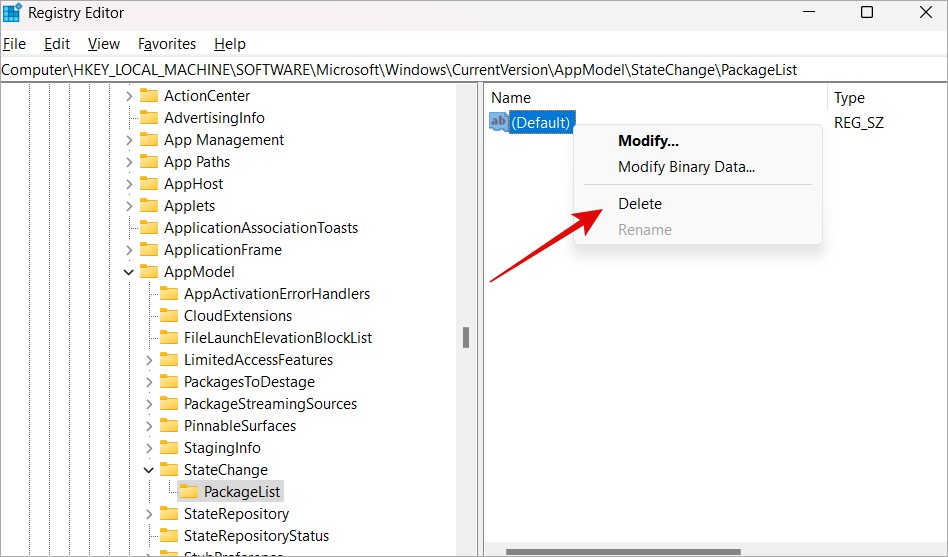
Ole laskennallinen
Kuten huomasit, on useita syitä, miksi Windows Laskin ei toimi tietokoneessasi. Mutta se ei ole ainoa laskinsovellus. Itse asiassa voit laskea suoraan Google-haussa. Hae Googlesta”laskin”avataksesi sen suoraan Google-haussa. Lisäksi verkosta löytyy monia muita ladattavia Windows-laskinsovelluksia. Kokeile muutamaa.
On olemassa monia mahtavia laskinsovelluksia myös Android-älypuhelimille. Mitä olet kokeillut?